win10双击无法打开exe程序怎么解决?大家知道以exe为后缀的都是可执行程序,一般来说可以双击打开,但是自己的电脑为什么无法通过双击打开exe程序呢?其实只要用assoc命令关联一下文件拓展名就行,下面就是具体的操作步骤。
1、首先右键打开开始菜单,将命令提示符(管理员)打开,如图所示:
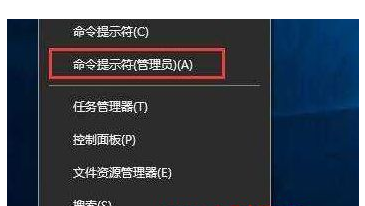
2、打开命令提示符窗口后,写入【assoc.exe=exefile】命令,然后按回车,如图所示:
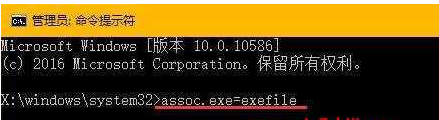
3、此时出现.exe=exefile,表示关联成功,最后双击应用程序就能够顺利打开了,如图所示:
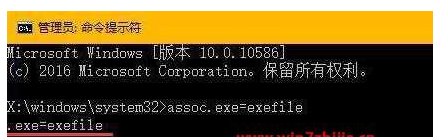
关于win10电脑双击打不开exe文件的处理办法就给我们详解到这边了,如果你有碰到这样情况的网友们可以按照上面的办法来处理,相信可以借助到我们。